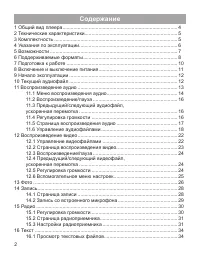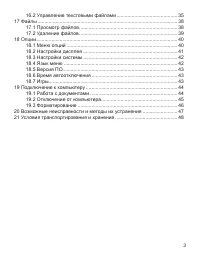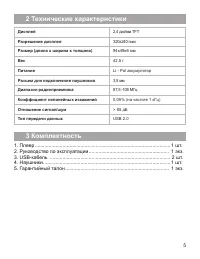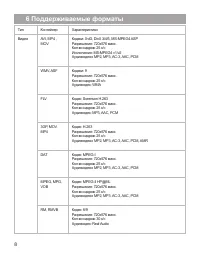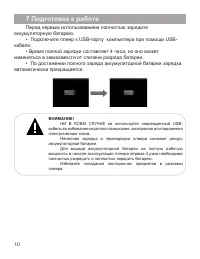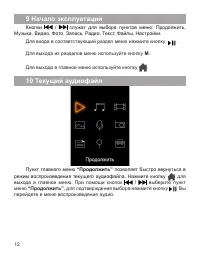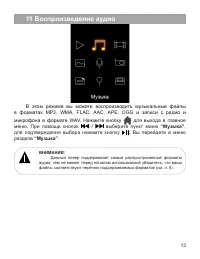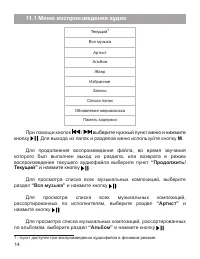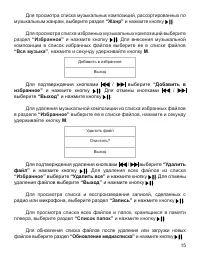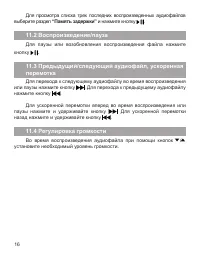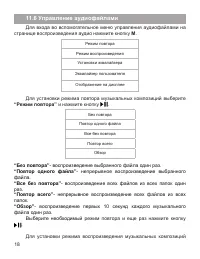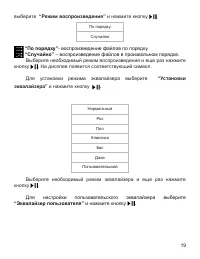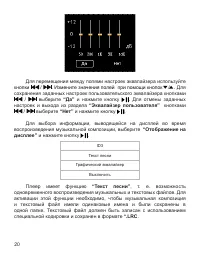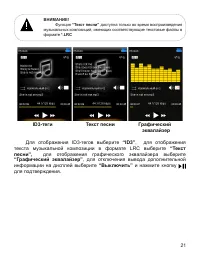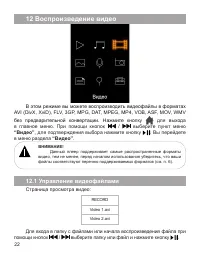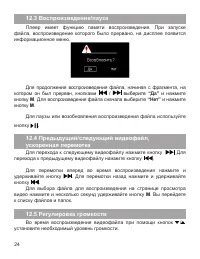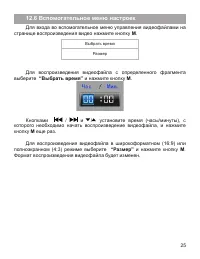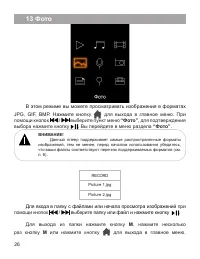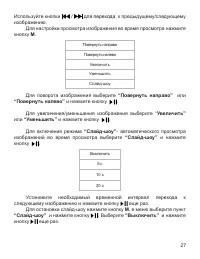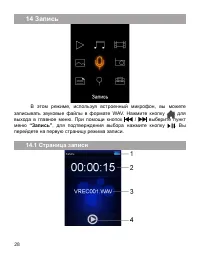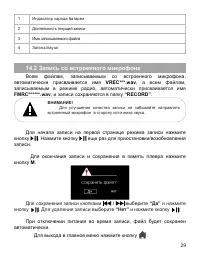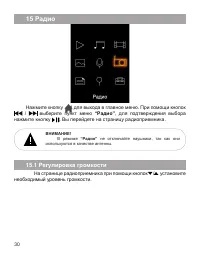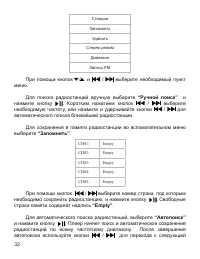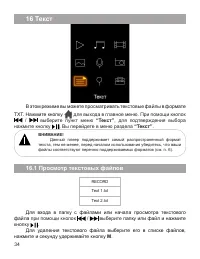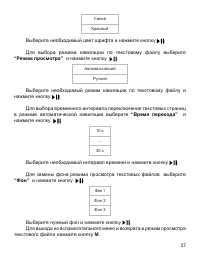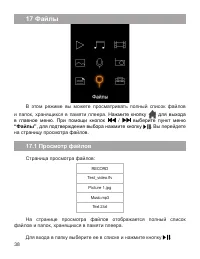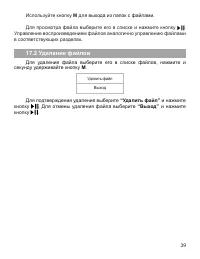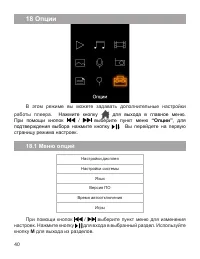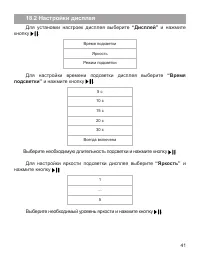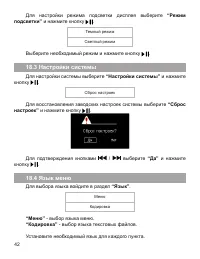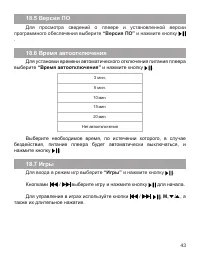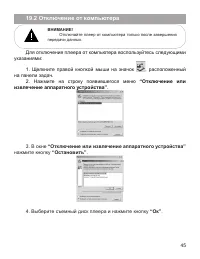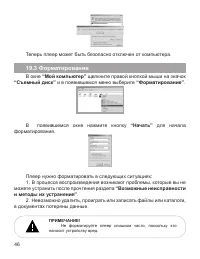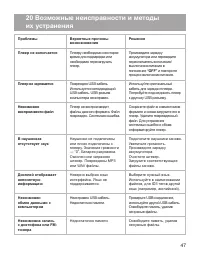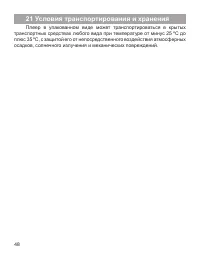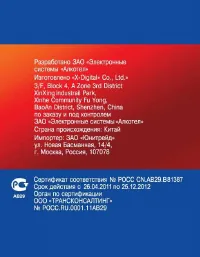Страница 3 - Содержание
Содержание 1 Общий вид плеера ................................................................................... 4 2 Технические характеристики................................................................... 5 3 Комплектность .........................................................................
Страница 5 - Общий вид плеера
4 1 Общий вид плеера 1 Кнопка входа в главное меню Кнопка выбора пунктов меню/перехода к предыдущему файлу 3 Кнопка воспроизведения/паузы 4 Дисплей 5 Кнопка увеличения уровня громкости 6 Кнопка выхода из разделов меню 7 Кнопка выбора пунктов меню/перехода к следующему файлу 8 Кнопка уменьшения уровн...
Страница 7 - Указания по эксплуатации
6 4 Указания по эксплуатации Нижеследующие указания по эксплуатации предназначены для того, чтобы помочь вам правильно использовать плеер и сохранять его в рабочем состоянии. Внимательно прочитайте этот раздел и строго следуйте приведенным в нем инструкциям. • Плеер следует держать вдали от зон возд...
Страница 8 - Возможности; • Отображение текстовых файлов в формате TXT.
7 5 Возможности • Воспроизведение аудиофайлов в форматах: MP3, WMA, FLAC, AAC, APE, OGG. • Поддержка плей-листов. • Воспроизведение видео без предварительной конвертации в форматах: AVI (DivX, XviD), FLV, 3GP, MPG, DAT, MPEG, MP4, VOB, ASF, MOV, WMV. • Просмотр изображений в форматах: JPEG, BMP, GIF...
Страница 9 - Поддерживаемые форматы
8 6 Поддерживаемые форматы Тип Контейнер Характеристики Видео AVI, MP4 , MOV Кодеки: XviD, DivX 3/4/5, MS-MPEG4 ASP Разрешение: 720х576 макс. Кол-во кадров: 25 к/с Исключения: MS-MPEG4 v1/v2 Аудиокодеки: MP2, MP3, AC-3, AAC, PCM WMV, ASF Кодеки: 9 Разрешение: 720x576 макс. Кол-во кадров: 25 к/с Ауди...
Страница 11 - Подготовка к работе
10 7 Подготовка к работе Перед первым использованием полностью зарядите аккумуляторную батарею. • Подключите плеер к USB-порту компьютера при помощи USB- кабеля. • Время полной зарядки составляет 4 часа, но оно может изменяться в зависимости от степени разряда батареи. • По достижении полного заряда...
Страница 12 - Включение и выключение питания; ON; Для выключения питания плеера снова; OFF; RESET
11 8 Включение и выключение питания Для включения питания плеера переведите переключатель включения/выключения питания вправо в положение ON , нажмите и удерживайте кнопку до включения плеера. Для выключения питания плеера снова нажмите и удерживайте кнопку до выключения плеера. Если устройство неко...
Страница 13 - На; “Продолжить”
1 9 Начало эксплуатации Кнопки / служат для выбора пунктов меню: Продолжить, Музыка, Видео, Фото, Запись, Радио, Текст, Файлы, Настройки . Для входа в соответствующий раздел меню нажмите кнопку . Для выхода из разделов меню используйте кнопку М . Для выхода в главное меню используйте кнопку . 10 Тек...
Страница 14 - 1 Воспроизведение аудио; В это; “Музыка”
13 11 Воспроизведение аудио В это м режиме вы можете воспроизводить музыкальные файлы в форматах MP3, WMA, FLAC, AAC, APE, OGG и записи с радио и микрофона в формате WAV. На жмите кнопку для выхода в главное меню. При помощи кнопок / выберите пункт меню “Музыка” , для подтверждения выбора нажмите кн...
Страница 15 - Меню воспроизведения аудио; выберите нужный пункт меню и нажмите; Текущий”; и нажмите кнопку; “Вся музыка”
14 11.1 Меню воспроизведения аудио Текущий 1 Вся музыка Артист Альбом Жанр Избранное Запись Список папок Обновление медиасписка Память задержки При помощи кнопок / выберите нужный пункт меню и нажмите кнопку . Для выхода из папок и разделов меню используйте кнопку М . 1 Для продолжения воспроизведен...
Страница 17 - “Память задержки”; перемотка
16 Для просмотра списка трех последних воспроизведенных аудиофайлов выберите раздел “Память задержки” и нажмите кнопку . 11.2 Воспроизведение/пауза Для паузы или возобновления воспроизведения файла нажмите кнопку . 11.3 Предыдущий/следующий аудиофайл, ускоренная перемотка Для перехода к следующему а...
Страница 18 - Страница воспроизведения аудио
17 11.5 Страница воспроизведения аудио 1 Формат файла Графический эквалайзер/текст песни/ID3-теги 3 Порядок воспроизведения/режим эквалайзера 4 Имя файла 5 Длительность воспроизведения 6 Индикатор заряда батареи 7 Режим повтора 8 Номер текущего файла из общего числа 9 Уровень громкости 10 Общая длит...
Страница 19 - Управление аудиофайлами; “Режим повтора”
18 11.6 Управление аудиофайлами Для входа во вспомогательное меню управления аудиофайлами на странице воспроизведения аудио нажмите кнопку М . Режим повтора Режим воспроизведения Установки эквалайзера Эквалайзер пользователя Отображение на дисплее Для установки режима повтора музыкальных композиций ...
Страница 20 - – воспроизведение файлов в произвольном порядке.; “Установки
19 выберите “Режим воспроизведения” и нажмите кнопку . По порядку Случайно “По порядку” - воспроизведение файлов по порядку. “Случайно” – воспроизведение файлов в произвольном порядке. Выберите необходимый режим воспроизведения и еще раз нажмите кнопку . На дисплее появится соответствующий символ. Д...
Страница 22 - “Текст песни”; ID3-теги Текст песни Графический
1 ВНИМАНИЕ! Функция “Текст песни” доступна только во время воспроизведения музыкальных композиций, имеющих соответствующие текстовые файлы в формате *.LRC ID3-теги Текст песни Графический эквалайзер Для отображения ID3-тегов выберите “ID3” , для отображения текста музыкальной композиции в формате LR...
Страница 23 - 2 Воспроизведение видео; В этом режиме вы можете воспроизводить видеофайлы в форматах; “Видео”; Управление видеофайлами
12 Воспроизведение видео В этом режиме вы можете воспроизводить видеофайлы в форматах AVI (DivX, XviD), FLV, 3GP, MPG, DAT, MPEG, MP4, VOB, ASF, MOV, WMV без предварительной конвертации. Нажмите кно пку для выхода в главное меню. При помощи кнопок / выберите пункт меню “Видео” , для подтверждения вы...
Страница 24 - Страница воспроизведения видео
3 Для выхода из папки нажмите кнопку М , нажмите кнопку М несколько раз или нажмите кнопку для выхода в главное меню. Для возврата в режим воспроизведения видео выйдите в главное меню выберите раздел “Видео” , выберите файл для воспроизведения и нажмите кнопку . Для удаления видеофайла выберите его ...
Страница 25 - выберите; “Да”; ускоренная перемотка
4 12.3 Воспроизведение/пауза Плеер имеет функцию памяти воспроизведения. При запуске файла, воспроизведение которого было прервано, на дисплее появится информационное меню. Для продолжения воспроизведения файла, начиная с фрагмента, на котором он был прерван, кнопками / выберите “Да” и нажмите кнопк...
Страница 26 - Вспомогательное меню настроек; “Выбрать время”; Кнопками; “Размер”
5 12.6 Вспомогательное меню настроек Для входа во вспомогательное меню управления видеофайлами на странице воспроизведения видео нажмите кнопку М . Выбрать время Размер Для воспроизведения видеофайла с определенного фрагмента выберите “Выбрать время” и нажмите кнопку М . Кнопками / и / установите вр...
Страница 27 - “Фото”; Для входа в папку с файлами или начала просмотра изображений
6 13 Фото В этом режиме вы можете просматривать изображения в форматах JPG, GIF, BMP. Нажмите кно пку для выхода в главное меню. При помощи кнопок / выберите пункт меню “Фото” , для подтверждения выбора нажмите кнопку . Вы перейдете в меню раздела “Фото” . ВНИМАНИЕ! Данный плеер поддерживает самые р...
Страница 28 - для перехода; “Повернуть направо”; “Выключить”
7 Используйте кнопки / для перехода к предыдущему/следующему изображению. Для настройки просмотра изображения во время просмотра нажмите кнопку М . Повернуть направо Повернуть налево Увеличить Уменьшить Слайд-шоу Для поворота изображения выберите “Повернуть направо” или “Повернуть налево” и нажмите ...
Страница 29 - “Запись”
8 14 Запись В этом режиме, используя встроенный микрофон, вы можете записывать звуковые файлы в формате WAV. Нажмите кнопку для выхода в главное меню. При помощи кнопок / выберите пункт меню “Запись” , для подтверждения выбора нажмите кнопку . Вы перейдете на первую страницу режима записи. 14.1 Стра...
Страница 30 - Запись со встроенного микрофона; записываемым в режиме радио, автоматически присваивается имя; “RECORD”; Для сохранения записи кнопками; и нажмите; “Нет”
9 1 Индикатор заряда батареи Длительность текущей записи 3 Имя записываемого файла 4 Запись/пауза 14.2 Запись со встроенного микрофона Всем файлам, записываемым со встроенного микрофона, автоматически присваивается имя VREC***.wav , а всем файлам, записываемым в режиме радио, автоматически присваива...
Страница 31 - “Радио”; Регулировка громкости
30 15 Радио Нажмите кнопку для выхода в главное меню. При помощи кнопок / выберите пункт меню “Радио” , для подтверждения выбора нажмите кнопку . Вы перейдете на страницу радиоприемника. ВНИМАНИЕ! В режиме “Радио” не отключайте наушники, так как они используются в качестве антенны. 15.1 Регулировка ...
Страница 32 - На странице радиоприемника нажмите и удерживайте несколько
31 15.2 Страница радиоприемника 1 Частота текущей радиостанции Частотный диапазон 3 Шкала частотного диапазона 4 Индикатор заряда батареи 5 Номер текущей радиостанции 6 Режим радио 7 Уровень громкости 15.3 Настройки радиоприемника На странице радиоприемника нажмите и удерживайте несколько секунд кно...
Страница 33 - “Empty”
3 Станции Запомнить Удалить Стерео режим Диапазон Запись FM При помощи кнопок / и / выберите необходимый пункт меню. Для поиска радиостанций вручную выберите “Ручной поиск” и нажмите кнопку . Коротким нажатием кнопок / выберите необходимую частоту, или нажмите и удерживайте кнопки / для автоматическ...
Страница 35 - “Текст”; Просмотр текстовых файлов
34 16 Текст В этом режиме вы можете просматривать текстовые файлы в формате ТХТ. Нажмите кнопку для выхода в главное меню. При помощи кнопок / выберите пункт меню “Текст” , для подтверждения выбора нажмите кнопку . Вы перейдете в меню раздела “Текст” . ВНИМАНИЕ! Данный плеер поддерживает самый распр...
Страница 36 - Для подтверждения удаления; “Удалить файл”; и нажмите кнопку; “Выход”; Управление текстовыми файлами; “Переход на страницу”
35 Удалить файл Выход Для подтверждения удаления при помощи кнопок / выберите “Удалить файл” и нажмите кнопку . Для отмены удаления выберите “Выход” и нажмите кнопку . Для выхода из папки с файлами используйте кнопку М . 16.2 Управление текстовыми файлами Для построчного переключения текста вперед и...
Страница 37 - Выберите необходимый размер шрифта и нажмите кнопку
36 При помощи кнопок / и / на берите номер страницы, на которую необходимо перейти, и нажмите кнопку для начала просмотра. Для создания в тексте закладки выберите “Сохранить” , выберите номер, под которым будет сохранена закладка, и нажмите кнопку . Закладка сохранена. Для отмены сохранения новой за...
Страница 38 - “Режим просмотра”; “Время перехода”; Выберите необходимый интервал времени и нажмите кнопку; “Фон”; Выберите нужный фон и нажмите кнопку
37 Синий Красный Выберите необходимый цвет шрифта и нажмите кнопку . Для выбора режима навигации по текстовому файлу выберите “Режим просмотра” и нажмите кнопку . Автоматический Ручной Выберите необходимый режим навигации по текстовому файлу и нажмите кнопку . Для выбора временного интервала переклю...
Страница 39 - “Файлы”; , для подтверждения выбора нажмите кнопку
38 17 Файлы В этом режиме вы можете просматривать полный список файлов и папок, хранящихся в памяти плеера. Нажмите кнопку для выхода в главное меню. При помощи кнопок / выберите пункт меню “Файлы” , для подтверждения выбора нажмите кнопку . Вы перейдете на страницу просмотра файлов. 17.1 Просмотр ф...
Страница 40 - “Удалить файл”
39 Используйте кнопку М для выхода из папок с файлами. Для просмотра файла выберите его в списке и нажмите кнопку . Управление воспроизведением файлов аналогично управлению файлами в соответствующих разделах. 17.2 Удаление файлов Для удаления файла выберите его в списке файлов, нажмите и секунду уде...
Страница 41 - “Опции”; подтверждения выбора нажмите кнопку
40 18 Опции В этом режиме вы можете задавать дополнительные настройки работы плеера. Нажмите кнопку для выхода в главное меню. При помощи кнопок / выберите пункт меню “Опции” , для подтверждения выбора нажмите кнопку . Вы перейдете на первую страницу режима настроек. 18.1 Меню опций Настройки диспле...
Страница 42 - Настройки дисплея; “Дисплей”; “Время; “Яркость”
41 18.2 Настройки дисплея Для установки настроек дисплея выберите “Дисплей” и нажмите кнопку . Время подсветки Яркость Режим подсветки Для настройки времени подсветки дисплея выберите “Время подсветки” и нажмите кнопку . 5 с 10 с 15 с 20 с 30 с Всегда включена Выберите необходимую длительность подсв...
Страница 43 - Для настройки режима подсветки дисплея выберите; “Режим; Выберите необходимый режим и нажмите кнопку; Настройки системы
4 Для настройки режима подсветки дисплея выберите “Режим подсветки” и нажмите кнопку . Темный режим Светлый режим Выберите необходимый режим и нажмите кнопку . 18.3 Настройки системы Для настройки системы выберите “Настройки системы” и нажмите кнопку . Сброс настроек Для восстановления заводских нас...
Страница 44 - “Версия ПО”; Время автоотключения; “Время автоотключения”; Для входа в режим игр выберите; “Игры”
43 18.5 Версия ПО Для просмотра сведений о плеере и установленной версии программного обеспечения выберите “Версия ПО” и нажмите кнопку . 18.6 Время автоотключения Для установки времени автоматического отключения питания плеера выберите “Время автоотключения” и нажмите кнопку . 3 мин. 5 мин. 10 мин....
Страница 45 - 9 Подключение к компьютеру; Системные требования:; Работа с документами; “Мой компьютер”
44 19 Подключение к компьютеру Системные требования: Операционная система Microsoft Windows 2000/XP/Vista/7 Linux Red hat 8.0 и более поздние версии Процессор Intel Pentium 2 (или выше) или любой другой процессор такой же производительности ОЗУ от 64 МБ Жесткий диск 200 МБ свободной памяти Устройств...
Страница 46 - Отключение от компьютера; Для отключения плеера от компьютера воспользуйтесь следующими; “Отключение или; нажмите кнопку; “Остановить”; Выберите съемный диск плеера и нажмите кнопку; “Ок”
45 19.2 Отключение от компьютера ВНИМАНИЕ! Отключайте плеер от компьютера только после завершения передачи данных. Для отключения плеера от компьютера воспользуйтесь следующими указаниями: 1. Щелкните правой кнопкой мыши на значок , расположенный на панели задач. 2. Нажмите на строку появившегося ме...
Страница 49 - 1 Условия транспортирования и хранения; Плеер в упакованном виде может транспортироваться в крытых
48 21 Условия транспортирования и хранения Плеер в упакованном виде может транспортироваться в крытых транспортных средствах любого вида при температуре от минус 25 ºС до плюс 35 ºС, с защитой его от непосредственного воздействия атмосферных осадков, солнечного излучения и механических повреждений.